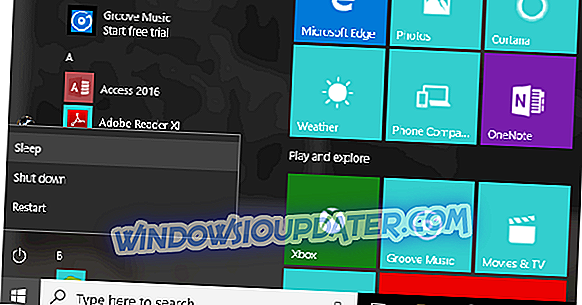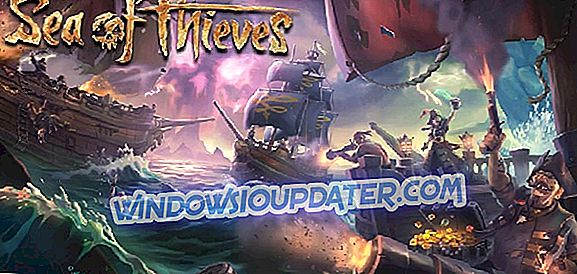Ia bukan setiap hari bahawa anda mendapat e-mel Outlook anda dalam kotak keluar, tetapi apabila mereka melakukannya, ia menyakitkan dan mengecewakan, kerana anda tidak boleh menghantar atau menerima e-mel lain.
E-mel Outlook yang tersangkut dalam kotak keluar menunjukkan bahawa mesej itu tidak dihantar, atau diterima di hujung yang lain, walaupun anda mengalihkannya ke penerima, mereka masih berada dalam peti keluar anda dan di sini terdapat beberapa sebab mengapa:
- E-mel anda mempunyai lampiran yang melangkau had saiz untuk menghantar e-mel
- Outlook ditetapkan pada pilihan mod Kerja Offline
- E-mel yang terperangkap dalam peti keluar tidak dihantar disebabkan ralat teknikal
- Mungkin ada tetapan pengesahan seperti akaun Outlook anda yang mempunyai masalah dengan pelayan mel
- Melihat mesej atau e-mel di kotak keluar semasa menunggu untuk dihantar
- Anda menaip kata laluan yang salah atau mengubah kata laluan anda untuk akaun e-mel anda
- Tiada akaun e-mel lalai
- Anda menggunakan perisian yang mengakses fail data Outlook anda
- Perisian keselamatan anda mengimbas mel keluar (antivirus / antispam)
Sekiranya anda menerima e-mel Outlook terperangkap dalam peti keluar pada akaun atau PC anda, gunakan penyelesaian di bawah untuk membetulkannya.
FIX: E-mel Outlook terperangkap dalam peti keluar
- Pembetulan awal
- Kosongkan e-mel yang terperangkap
- Periksa status pelayan
- tukar kata laluan anda
1. Pembetulan awal
Berikut adalah beberapa penyelesaian penyelesaian masalah umum untuk bermula dengan apabila anda menjumpai e-mel Outlook yang terperangkap dalam kotak keluar:
- Semak sama ada anda menerima mesej ralat ketika melakukan operasi mengirim / menerima e-mel. Ini menandakan masalah komunikasi antara Outlook dan pelayan mel keluar kerana mereka tidak dapat menyambung untuk Outlook untuk menghantar e-mel
- Semak jika ISP anda menyekat nombor port yang anda gunakan untuk pelayan mel keluar
- Semak pembekal e-mel anda untuk memastikan tetapan pelayan mel dikemas kini kerana nombor port dan / atau kaedah pengesahan diubah oleh pembekal pelayan mamil
- Semak bahawa anda tidak melebihi kuota penghantaran e-mel setiap jam seperti yang dikuatkuasakan oleh pembekal alamat e-mel anda
- Semak sambungan internet anda. Sambungan yang lambat mungkin tidak menghantar e-mel, terutama mereka yang mempunyai lampiran yang besar, jadi sambungan pelayan mungkin habis masa sebelum menghantar e-mel
- Semak jika e-mel peti keluar anda berani dan italik (menunjukkan mereka sedia untuk dihantar), jika ditandakan berani (mereka telah dibaca), dan jika tidak ditandakan berani atau italik (bermakna ia dibaca dan diedit)
- Periksa sama ada tetapan e-mel anda telah menetapkan peraturan untuk melewatkan penghantaran, kerana ini akan menunjukkan e-mel Outlook tersangkut di kotak keluar
- Cuba menghantar semula e-mel dengan mengklik hantar / terima dan klik Hantar Semua
- Pastikan Outlook adalah dalam talian. Pergi ke bar status anda di bahagian bawah mesej Outlook dan semak 'Terputus' atau 'Cuba untuk menyambung' - jika anda melihat mesej ini, maka e-mel anda tidak akan dihantar. Mungkin server tempatan anda turun, terutamanya jika dihoskan pada pelayan Pertukaran di premis, atau, jika anda berada di Office 365, periksa sambungan internet dan pastikan tidak ada gangguan sementara, dan cuba menghantar e-mel lagi.
Jika pembaikan awal ini tidak membantu, cuba penyelesaian di bawah.
Nota: Sekiranya anda tidak dapat membetulkan isu Outlook atau anda hanya mahu mengubah klien e-mel anda, kami sangat mengesyorkan Mailbird. Seorang pemimpin di pasaran, ia akan memenuhi semua keperluan anda.
- Muat turun sekarang Mailbird secara percuma
2. Kosongkan e-mel yang terperangkap
Untuk menghapuskan e-mel atau e-mel yang rosak dengan lampiran yang melebihi had saiz yang ditetapkan oleh pelayan mel, anda boleh meletakkan fail besar pada bahagian rangkaian tempatan atau laman SharePoint dengan pautan ke lokasinya, atau menggunakan OneDrive untuk menyimpan atau menghantar fail besar.
Jika tidak, anda boleh membersihkan e-mel yang terperangkap dengan melakukan perkara berikut:
- Buka Outlook
- Pilih tab Send / Receive
- Pilih Kerja Luar Talian untuk menghentikan Outlook daripada cuba menghantar semua e-mel
- Pilih kotak keluar
- Pindahkan e-mel ke folder Draf untuk membuka mesej e-mel yang besar, dan alih keluar, ubah saiznya untuk Outlook, dan lampirkan semula sebelum mengemas kini e-mel, ATAU, klik kanan mesej dan pilih Padam.
- Pilih tab Send / Receive, dan kemudian pilih Kerja Luar Talian untuk memilihnya. Ini memulakan semula sambungan anda.
Nota: Jika anda mendapat mesej yang mengatakan, "Outlook menghantar mesej" dekat Outlook dan menggunakan Pengurus Tugas untuk memastikan proses Outlook.exe selesai. Mulakan semula Outlook dan sama ada bergerak atau memadam e-mel.
3. Semak status pelayan
Adakah pelayan mel anda di luar talian? Jika ya, ia akan menunjukkan e-mel Outlook anda terperangkap dalam peti keluar. Dalam kes ini, semak status pelayan dari sudut kanan sebelah bawah tetingkap Outlook untuk melihat sama ada anda sebenarnya bersambung. Jika tidak, periksa sambungan internet anda melalui pelayar anda, dan jika anda boleh melayari internet, maka pelayan mel anda mungkin turun.
4. Tukar kata laluan anda
Salah satu sebab anda mendapati e-mel Outlook terperangkap dalam peti keluar adalah kerana kata laluan untuk akaun e-mel anda tidak bersuara dengan kata laluan akaun Outlook, jadi jika anda mengubah kata laluan alamat e-mel, anda juga perlu menukar kata laluan Outlook.
Anda boleh menukar kata laluan Outlook untuk akaun e-mel internet anda atau untuk fail data Outlook anda. Untuk membuat ini:
- Buka Outlook
- Pilih Fail
- Klik Tetapan Akaun
- Sorot akaun yang ingin anda ubah kata laluan untuk
- Klik Tukar
- Masukkan kata laluan baru anda
- Klik Seterusnya kemudian klik Selesai
Untuk menukar kata laluan untuk fail data Outlook, lakukan ini:
- Buka Outlook
- Klik kanan pada akaun e-mel anda
- Pilih Hartanah Fail Data
- Klik Advanced
- Klik Tukar Kata Laluan
- Masukkan kata laluan lama anda
- Masukkan kata laluan baru anda dan sahkannya.
- Klik OK dan keluar dari semua tetingkap
Nota: Jika anda mempunyai akaun Exchange, rujuk kepada pentadbir Exchange anda tentang cara menukar kata laluan anda. Untuk keselamatan yang lebih baik, ISP dan penyedia e-mel mungkin memerlukan anda menukar kata laluan anda jika mereka mengesyaki sebarang aktiviti yang tidak biasa.
Baca juga: 9 antivirus terbaik untuk Exchange 2013 untuk mengamankan pelayan mel anda
Adakah anda dapat mendapatkan e-mel Outlook anda dari kotak keluar? Berkongsi dengan kami dengan meninggalkan komen di bahagian bawah.